[Risolto] Problemi con iPhone/Android bloccati in modalità di ripristino
- I dispositivi Apple entrano in modalità di ripristino durante l’aggiornamento o il ripristino del tuo iPhone. Durante il normale processo di aggiornamento o ripristino, gli utenti difficilmente sanno che i loro dispositivi sono in modalità di ripristino. Se si verifica un errore durante il processo, gli utenti iPhone troveranno il proprio iPhone bloccato in modalità di ripristino con il logo della connessione iTunes e non potranno riavviarsi. Puoi anche rimanere bloccato in modalità di ripristino durante il jailbreak di iPhone. Per ridurre al minimo le perdite, è meglio eseguire regolarmente il backup dei dati del tuo iPhone. In alternativa, puoi utilizzare i seguenti passaggi per far uscire il tuo iPhone dalla modalità di ripristino e conservare i dati del tuo iPhone se non hai eseguito un backup.
Parte 1. Come riparare il telefono senza un aiuto esterno
- iPhone iTunes
Gli utenti Apple di solito non devono affrontare problemi con i loro dispositivi. Ma non appena incontrano un problema, probabilmente cercano su Internet una soluzione al problema. Uno di questi problemi che gli utenti devono affrontare e cercano una soluzione: iPhone bloccato in modalità di ripristino e non si riprenderà. Quando iPhone si blocca in modalità di ripristino, vedrai la schermata Connetti a iTunes sul tuo dispositivo. Molti utenti stanno impazzendo perché questo problema fa sì che i loro dispositivi smettano di rispondere.
Se il tuo dispositivo è bloccato in modalità di ripristino, niente panico. Questo non significa che il tuo dispositivo sia morto o che lo hai perso per sempre. Significa semplicemente che il tuo dispositivo è in coma e potrebbe uscire. L’unica differenza è il modo in cui porti il tuo dispositivo fuori da questo stato. Ecco una guida passo passo su come riattivare manualmente iPhone dalla modalità di ripristino.
Passaggio 1: avvia iTunes sul tuo computer. Ora collega il tuo iPhone al PC utilizzando un cavo USB. Attendi che il software rilevi il tuo dispositivo.
Passaggio 2: ora premi il pulsante di accensione/spegnimento e il pulsante e il pulsante Home contemporaneamente per 10 secondi. Rilascia contemporaneamente i pulsanti di accensione/spegnimento e il pulsante Home.
Passaggio 3: premi immediatamente il pulsante di accensione e attendi il riavvio dell’iPhone. Dopo averlo fatto, hai portato con successo iPhone fuori dalla modalità di ripristino.
- Android: riavvio forzato
Se il tuo Android si blocca nella modalità di ripristino e non riesci ad accedere al menu delle impostazioni, c’è ancora speranza. Utilizzando una determinata combinazione di pulsanti, puoi eseguire un hard reset in modalità di ripristino.
Eseguire il backup dei dati del telefono Android prima, se possibile, perché questo processo cancellerà tutti i dati dalla memoria interna del telefono.
- Spegnere il telefono.
- Tieni premuto il pulsante di riduzione del volume e tieni premuto anche il pulsante di accensione fino all’accensione del telefono.
- Dopo che la parola ‘Start’ appare sullo schermo, premi il tasto di riduzione del volume fino a dove si trova la modalità di ripristino.
- Ora premi il pulsante di accensione per avviare la modalità di ripristino. Ora dovresti vedere un robot Android.
- Mentre è evidenziata la ‘modalità di ripristino’, premere e premere il pulsante di accensione tenendo premuto il pulsante di aumento del volume una volta, quindi rilasciare il pulsante di accensione.
- Premi il volume fino a quando le informazioni sulla cancellazione/ripristino delle impostazioni di fabbrica non vengono evidenziate, quindi premi il pulsante di accensione per selezionarle.
- Al termine, premere il pulsante di accensione per scegliere di riavviare il sistema.
- Quindi puoi ripristinare i dati del tuo telefono.
Parte 2. Come riparare il tuo telefono con un aiuto professionale
I metodi sopra menzionati possono aiutarti a riportare il tuo telefono alla normalità, ma comporteranno anche la perdita di dati. Quindi, come riportare il tuo iPhone alla normalità ed evitare la perdita di dati allo stesso tempo?
Prova il terzo metodo – Riparazione DrFoneTool e recupero dati DrFoneTool Software. Questo è un software di terze parti che può aiutarti in questa situazione imbarazzante. E, soprattutto, i tuoi dati non andranno persi. Segui questi passaggi per far uscire iPhone dalla modalità di ripristino:
Passo 1 Per prima cosa scarica DrFoneTool-System Repair sul tuo computer e, dopo l’installazione, seleziona l’opzione Ripara.
Passo 2 Collega il tuo iPhone al computer con un cavo USB e seleziona il pulsante Start.
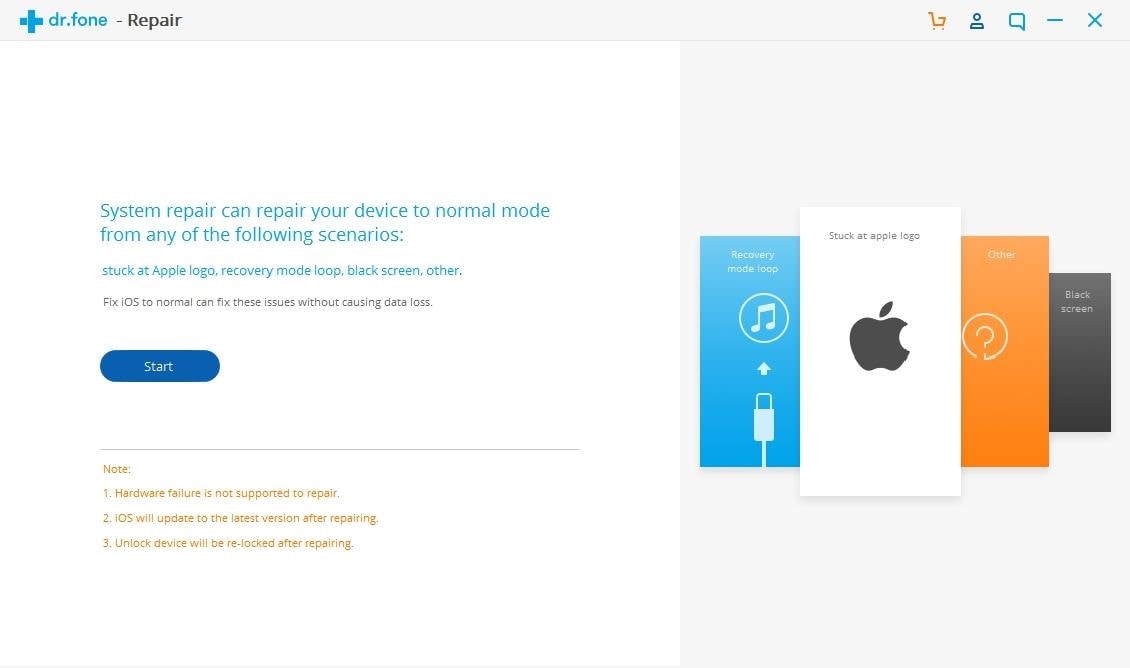
Passo 3 A questo punto, avvia il tuo iPhone in modalità DFU (Device Firmware Update).
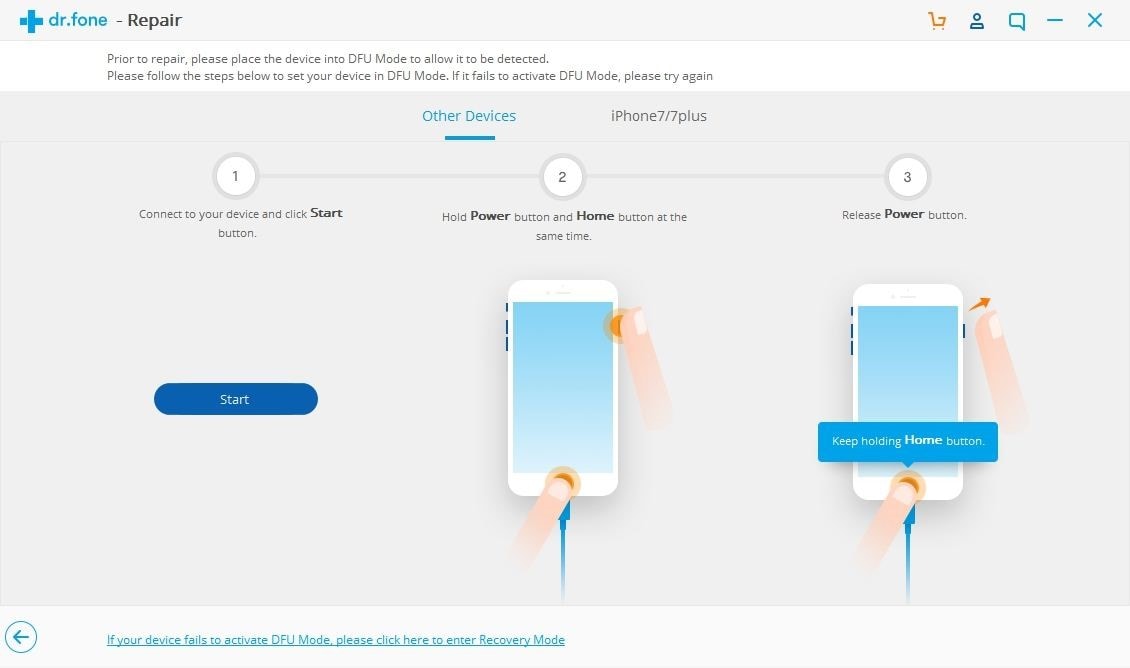
iPhone X, 8, 8 +: premi rapidamente Volume su> Premi rapidamente Volume giù> Tieni premuto Confronto laterale fino a quando lo schermo non si spegne> Tieni premuto Confronto laterale + Volume giù per 5 secondi, quindi rilascia Confronto laterale
iPhone 7, 7 +: tieni premuto il confronto laterale + volume giù per 8 secondi> rilascia il confronto laterale
iPhone 6S o precedenti: tieni premuto Home + Blocca per 8 secondi> Rilascia blocco
Passo 4 Quando il tuo iPhone entra in modalità DFU, il programma lo rileverà automaticamente. Nella finestra successiva, devi confermare il numero del modello del tuo iPhone e la versione del firmware aggiornata.
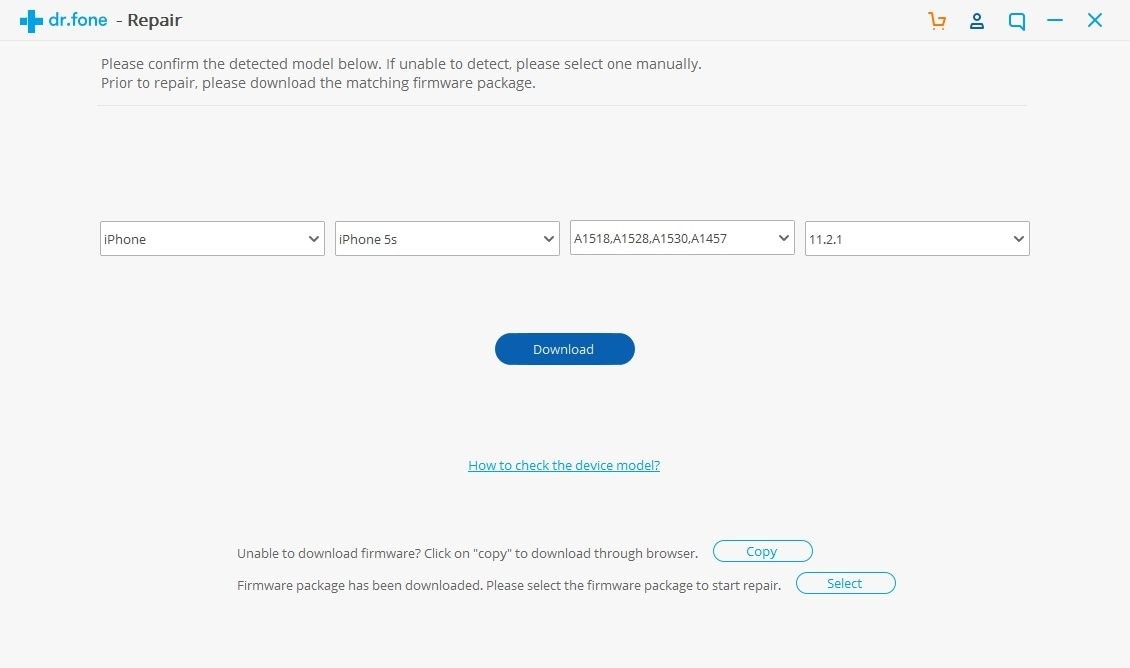
Passo 5 Fare clic sul pulsante Download e attendere un po’. Il tuo telefono verrà riparato automaticamente.
Aspetta pazientemente. Il telefono si riavvierà e apparirà il seguente messaggio.

DrFoneTool – Recupero dati (iOS)
La migliore alternativa a Recuva per il ripristino da qualsiasi dispositivo iOS
- Progettato con la tecnologia di recuperare file direttamente da iTunes, iCloud o telefono.
- Capace di recuperare i dati in scenari gravi come danni al dispositivo, crash del sistema o cancellazione accidentale di file.
- Supporta pienamente tutte le forme popolari di dispositivi iOS come iPhone XS, iPad Air 2, iPod, iPad ecc.
- Fornitura di esportare facilmente i file recuperati da DrFoneTool – Data Recovery (iOS) sul tuo computer.
- Gli utenti possono recuperare rapidamente tipi di dati selettivi senza dover caricare del tutto l’intero blocco di dati.
Nella situazione in cui i tuoi dati vengono persi durante la riparazione, puoi utilizzare il software di recupero dati DrFoneTool per ripristinare i file persi.
Passaggio 1. Scarica il software di recupero dati DrFoneTool e collega il telefono al computer.

Passaggio 2. Segui le istruzioni del software e scansiona il tuo telefono

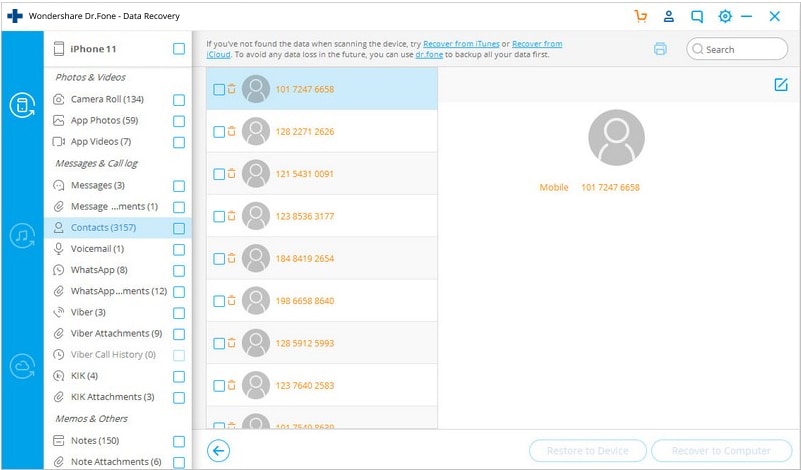
Precauzione consigliata
Questo eccellente programma può risolvere perfettamente vari problemi di blocco di Android/iPhone. Scarica il software DrFoneTool Repair e DrFoneTool Data Recovery e ripristina il normale sistema telefonico, come riparare Android/iPhone bloccato in modalità di ripristino, riparare iPhone bloccato in modalità DFU, risolvere il problema dello schermo nero Android, aprire iPhone in modalità di ripristino, ecc. Software di riparazione e ripristino DrFoneTool funziona bene per la maggior parte degli smartphone.
Puoi anche risolvere il problema della modalità di ripristino eseguendo un hard reset tenendo premuto il pulsante di accensione e il pulsante di aumento del volume ed eseguendo sia un riavvio che cancellando i dati dal dispositivo. Tuttavia, questo metodo richiederà prima il recupero dei dati dal telefono.
In caso di smarrimento degli SMS su iPhone, ogni utente ha la possibilità di ripristinarli, indipendentemente dal metodo scelto, ma poiché è molto più semplice e sicuro ripristinare gli SMS utilizzando iTunes o iCloud, si consiglia di creare periodicamente dei backup.
Software di backup del telefono DrFoneTool
Presentazione del software di backup del telefono DrFoneTool che funziona con dispositivi iPhone 6, iPad, iPod Touch. Inoltre, l’applicazione ti consente di restituire tutte le informazioni recuperate al tuo dispositivo Apple! È possibile ottenere il software visitando uno di questi due collegamenti: for iPhone e per androide.
Riparazione e ripristino di DrFoneTool
Ora è evidente che DrFoneTool Repair & Recovery offre agli utenti la possibilità di recuperare i dati da iPhone bloccato in modalità di ripristino. È semplice e sicuro da usare. Perché no scarica e prova ora! Il software supporta completamente tutti i modelli di iPhone.
ultimi articoli

